Kako postaviti upit u bazu podataka MS Access 2019

Naučite kako postaviti upite u Access bazi podataka uz jednostavne korake i savjete za učinkovito filtriranje i sortiranje podataka.
Obrisi u Wordu 2013 sastoje se od tema i podtema. Teme su vaše glavne ideje, s podtemama koje opisuju pojedinosti. Trebali biste započeti svoj nacrt dodavanjem glavnih tema. Da biste to učinili, samo ih upišite.
Vidite nekoliko upisanih tema, svaka za sebe u retku. Svaka tema, kao i sve podteme, imaju sivi krug. Krug služi kao ručka za temu; možete koristiti krug za proširenje ili sažimanje teme, kao i za pomicanje.
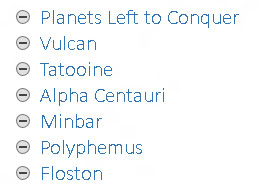
Pritisnite Enter na kraju svake teme. Time se stvara još jedna tema na istoj razini kao i prva tema.
Glavne teme trebaju biti kratke i opisne, kao u sadržaju knjige.
Word automatski odabire stil naslova 1 za teme glavne razine.
Koristite tipku Enter da biste podijelili temu. Na primjer, da biste podijelili temu Lonci i tave, prvo izbrišite riječ , a zatim s pokazivačem za umetanje postavljenim između dvije riječi, pritisnite tipku Enter.
Da biste spojili dvije teme, stavite pokazivač za umetanje na kraj prve teme i pritisnite tipku Delete. (Ova metoda funkcionira baš kao spajanje dva paragrafa u običnom dokumentu.)
Nije važno hoćete li isprva dobiti narudžbu. Ljepota stvaranja nacrta pomoću program za obradu teksta je u tome što možete preurediti teme kako se vaše ideje učvršćuju. Samo počnite zapisivati stvari sada i koncentrirati se na organizaciju kasnije.
Naučite kako postaviti upite u Access bazi podataka uz jednostavne korake i savjete za učinkovito filtriranje i sortiranje podataka.
Tabulatori su oznake položaja u odlomku programa Word 2013 koje određuju kamo će se točka umetanja pomaknuti kada pritisnete tipku Tab. Otkrijte kako prilagoditi tabulatore i optimizirati svoj rad u Wordu.
Word 2010 nudi mnoge načine označavanja i poništavanja odabira teksta. Otkrijte kako koristiti tipkovnicu i miš za odabir blokova. Učinite svoj rad učinkovitijim!
Naučite kako pravilno postaviti uvlaku za odlomak u Wordu 2013 kako biste poboljšali izgled svog dokumenta.
Naučite kako jednostavno otvoriti i zatvoriti svoje Microsoft PowerPoint 2019 prezentacije s našim detaljnim vodičem. Pronađite korisne savjete i trikove!
Saznajte kako crtati jednostavne objekte u PowerPoint 2013 uz ove korisne upute. Uključuje crtanje linija, pravokutnika, krugova i više.
U ovom vodiču vam pokazujemo kako koristiti alat za filtriranje u programu Access 2016 kako biste lako prikazali zapise koji dijele zajedničke vrijednosti. Saznajte više o filtriranju podataka.
Saznajte kako koristiti Excelove funkcije zaokruživanja za prikaz čistih, okruglih brojeva, što može poboljšati čitljivost vaših izvješća.
Zaglavlje ili podnožje koje postavite isto je za svaku stranicu u vašem Word 2013 dokumentu. Otkrijte kako koristiti različita zaglavlja za parne i neparne stranice.
Poboljšajte čitljivost svojih Excel izvješća koristeći prilagođeno oblikovanje brojeva. U ovom članku naučite kako se to radi i koja su najbolja rješenja.








